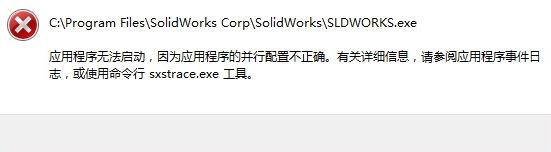
小编发现在win10系统中遇到了迅雷并行配置不正确的问题一般在其他软件中也会遇到这样的问题我们只需在win10系统中将某些服务开启即可解决问题,在本文中winwin7小编给大家分享介绍下关于并行配置不正确的解决方法。
1、点击开始菜单按钮,选择运行,输入services.msc,确定或回车,打开服务(本地)选项,如图:
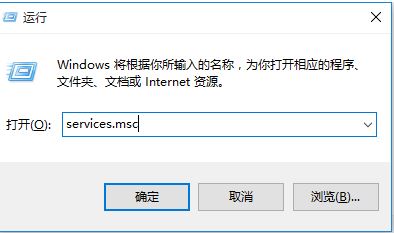
2、在服务(本地)窗口找到:Windows Modules Installer服务,查看该项服务是否被禁用,如图:
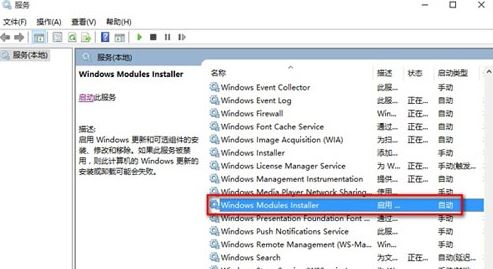
3、如果Windows Modules Installer服务被禁用,我们必须把它更改为启用,并设置为手动,重启计算机,再安装应用程序,如图:
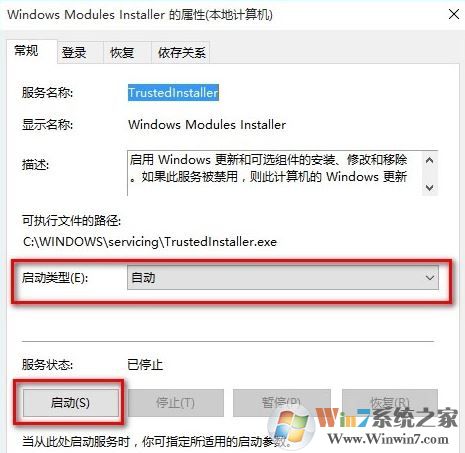
如果还是出现上述错误,那就是我们的系统缺少Microsoft Visual C++ 20XX(运行库)文件。Microsoft Visual C++ 20XX(运行库)(XX表示:05、08、10)安装完成后,重启计算机,再安装应用程序。
以上便是winwin7小编给大家分享介绍的关于并行配置不正确的有效解决方法!
相关文章:
Win10怎么连接隐藏的WIFI?Win10添加无线配置文件手动连接教程
win10系统无线网络无法连接提示没有有效的ip配置的修复方法